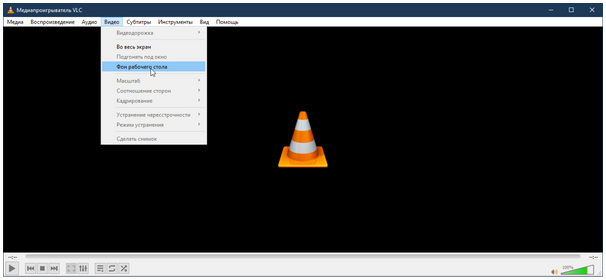Оказывается, в качестве обоев для рабочего стола можно использовать не только изображения и анимацию, но и видео. В Windows 10 нет встроенной функции для этой цели. Однако существуют инструменты сторонних производителей, которые можно попробовать бесплатно. Поэтому я представляю вам свою подборку.
DesktopHut.
Это самый простой вариант установки видео на фон рабочего стола. Вы можете добавлять файлы в формате MP4, AVI или любом другом поддерживаемом видеоформате. Также имеются кнопки для включения/выключения или добавления/отключения звука видео, поддержка двух мониторов и возможность приостановки видео. В дополнение к видеообоям можно установить анимированные обои.
После установки программы запустите ее и нажмите кнопку Выбрать живые обои. Выберите видео, которое вы хотите использовать в качестве фона рабочего стола, и нажмите кнопку Play для запуска. Чтобы прекратить этот "беспорядок", нажмите кнопку Stop.
VideoPaper.
Этот портативный инструмент позволяет создавать настраиваемые специализированные доски. Это означает, что вы можете выбрать высоту и ширину, а также вертикальное положение таблицы. Таким образом, вы получаете своего рода живой фон к вашему обычному фону. Он выглядит настоящим!
Медиаплеер VLC
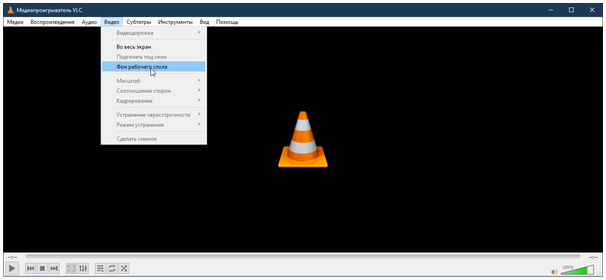
С помощью этого многофункционального медиаплеера вы можете не только устанавливать видео в фоновом режиме, но и записывать экран рабочего стола, воспроизводить два субтитра одновременно или создавать GIF-файлы из ваших видео.
Поддерживается множество видеоформатов, включая MKV, AVI, MPEG, MP4 и FLV. С помощью контекстного меню, вызываемого правой кнопкой мыши, можно воспроизводить, приостанавливать видео и переходить к определенным частям видео.
Чтобы установить видео в качестве фона рабочего стола, вам понадобится последняя версия VLC. Загрузите и установите его на свой компьютер. Затем откройте медиаплеер и в верхнем окне выберите Видео > Фон рабочего стола. Чтобы восстановить их все, следуйте тем же путем.
AwesomeWallpaper.
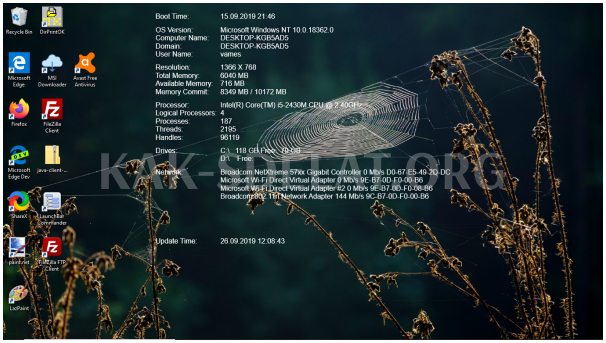
Этот универсальный инструмент позволяет использовать любое видео из интернета в качестве фона рабочего стола, отображать информацию о компьютере в верхней части рабочего стола и настраивать параметры видеообоев по своему вкусу.
Чтобы установить видео в качестве обоев, щелкните правой кнопкой мыши на значке программы (на панели задач) и выберите Настройки. Затем перейдите на вкладку Видео, добавьте видео и нажмите OK. Вот и все! Наслаждайтесь красивым внешним видом своего рабочего стола.
BioniX Аниматор видеообоев
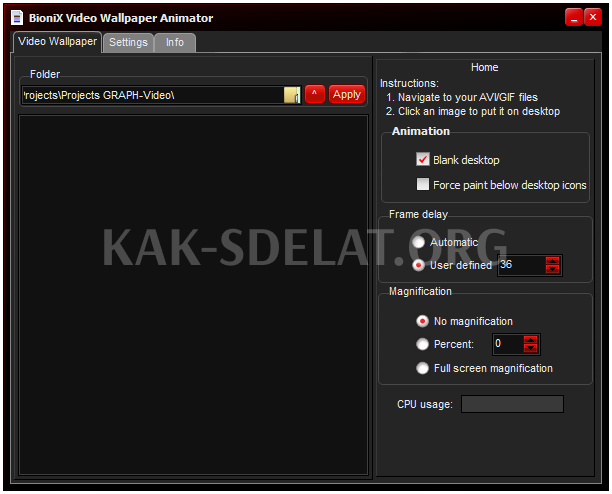
С помощью этого инструмента можно размещать на заднем плане видеоролики, а также gifka. Вы можете выбрать скорость воспроизведения (вы можете установить свою собственную или оставить ее на "автоматической"), затем выбрать доступные видеоролики и поставить их на паузу или полностью выключить.
Чтобы установить видео в качестве фона рабочего стола, откройте программу и выберите вкладку "Видеообои". Затем добавьте папку с нужным видео на рабочий стол и нажмите кнопку Пуск.
Единственный поддерживаемый формат — AVI, который до недавнего времени не поддерживался (поддерживался только GIF).
Яркие обои.
Vibrant Wallpaper — это приложение, которое поможет украсить ваш рабочий стол и сделать его немного красивее. Она позволяет конвертировать различные видео, GIF, HTML, веб-адреса и даже сцены из любимых игр в анимированные обои для Windows 10. Вы также можете использовать готовые обои, созданные другими пользователями.